ZIP ist ein sehr beliebtes Dienstprogramm zum Komprimieren und Packen von Dateien für Unix-ähnliche Betriebssysteme sowie Windows. Beim Lesen der Zip-Manpage entdeckte ich einige nützliche Optionen zum Schützen von Zip-Archiven.
Lesen Sie auch :So schützen Sie eine Vim-Datei unter Linux mit einem Passwort
In diesem Beitrag zeige ich Ihnen, wie Sie eine passwortgeschützte Zip-Datei auf dem Terminal unter Linux erstellen. Auf diese Weise lernen Sie eine praktische Methode zum Verschlüsseln und Entschlüsseln von Inhalten von Zip-Archivdateien kennen.
Installieren Sie zuerst zip Dienstprogramm in Ihrer Linux-Distribution mithilfe des Paketmanagers wie gezeigt.
$ sudo yum install zip [On CentOS/RHEL] $ sudo dnf install zip [On Fedora 22+] $ sudo apt install zip [On Debian/Ubuntu]
Wie man eine passwortgeschützte ZIP-Datei unter Linux erstellt
Nach der Installation können Sie die ZIP-Datei verwenden Befehl mit -p -Flag, um ein passwortgeschütztes Zip-Archiv mit dem Namen ccat-command.zip zu erstellen aus dem Dateiverzeichnis namens ccat-1.1.0 wie folgt.
$ zip -p pass123 ccat-command.zip ccat-1.1.0/


Allerdings ist obige Methode absolut unsicher, da hier das Passwort als Klartext auf der Kommandozeile übergeben wird. Zweitens wird es auch in der History-Datei gespeichert (z. B. ~.bash_history für bash), d. h. ein anderer Benutzer mit Zugriff auf Ihr Konto (insbesondere root user) wird das Passwort leicht sehen.
Versuchen Sie daher, immer das -e zu verwenden Flag, zeigt es eine Eingabeaufforderung, die Ihnen erlaubt, ein verstecktes Passwort einzugeben, wie gezeigt.
$ zip -e ccat-command.zip ccat-1.1.0/


So entpacken Sie eine passwortgeschützte ZIP-Datei unter Linux
Um den Inhalt der Archivdatei namens ccat-command.zip zu entpacken und zu entschlüsseln , verwenden Sie das Entpacken Programm und geben Sie das oben eingegebene Passwort ein.
$ unzip ccat-command.zip

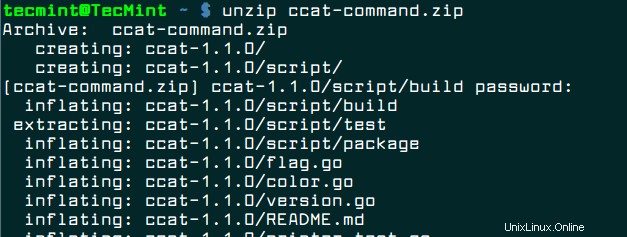
Das ist es! In diesem Beitrag habe ich beschrieben, wie man eine passwortgeschützte Zip-Datei auf dem Terminal unter Linux erstellt. Wenn Sie Fragen haben oder andere nützliche Tipps/Tricks teilen möchten, verwenden Sie das Kommentarformular unten, um uns zu kontaktieren.